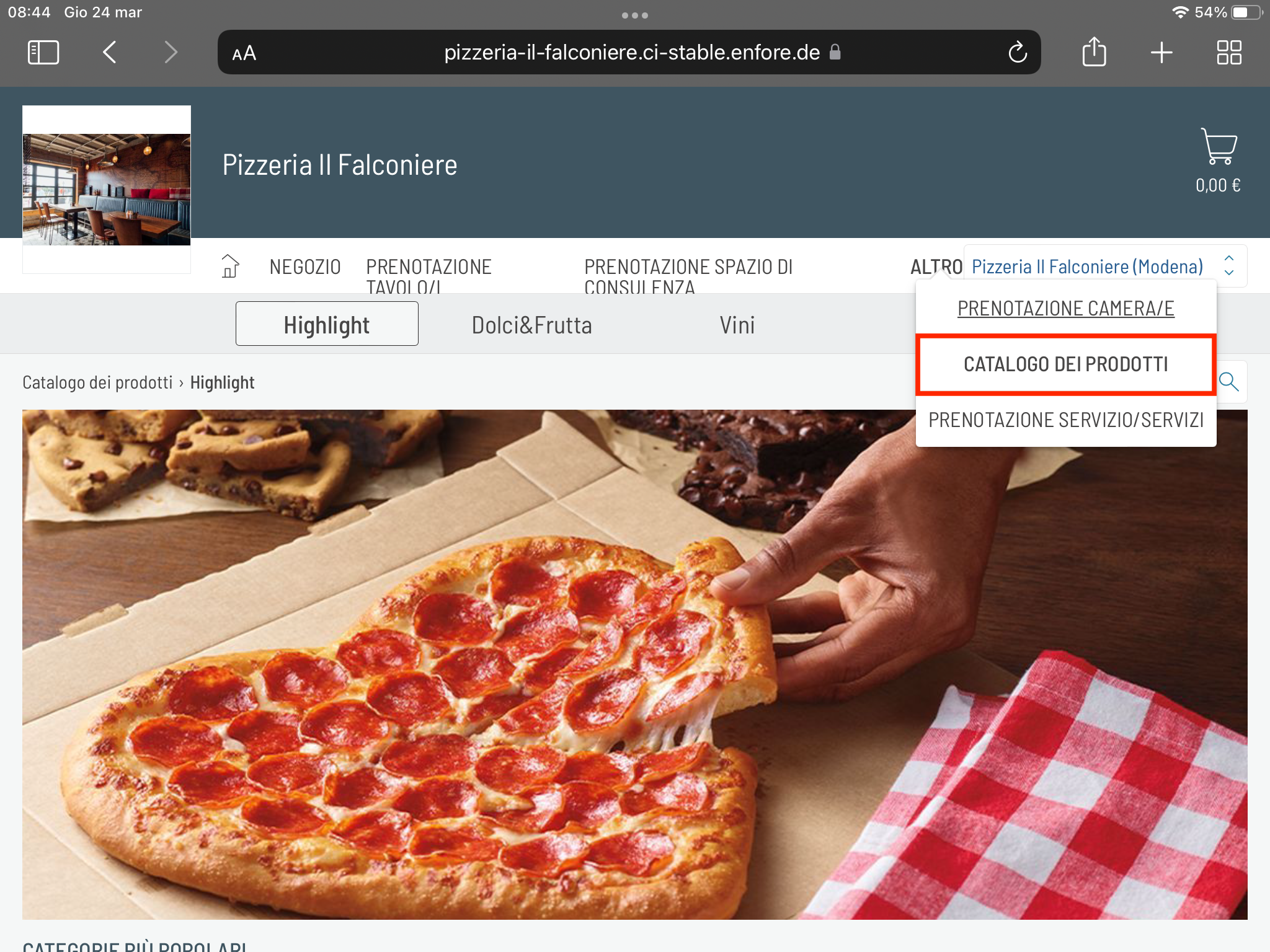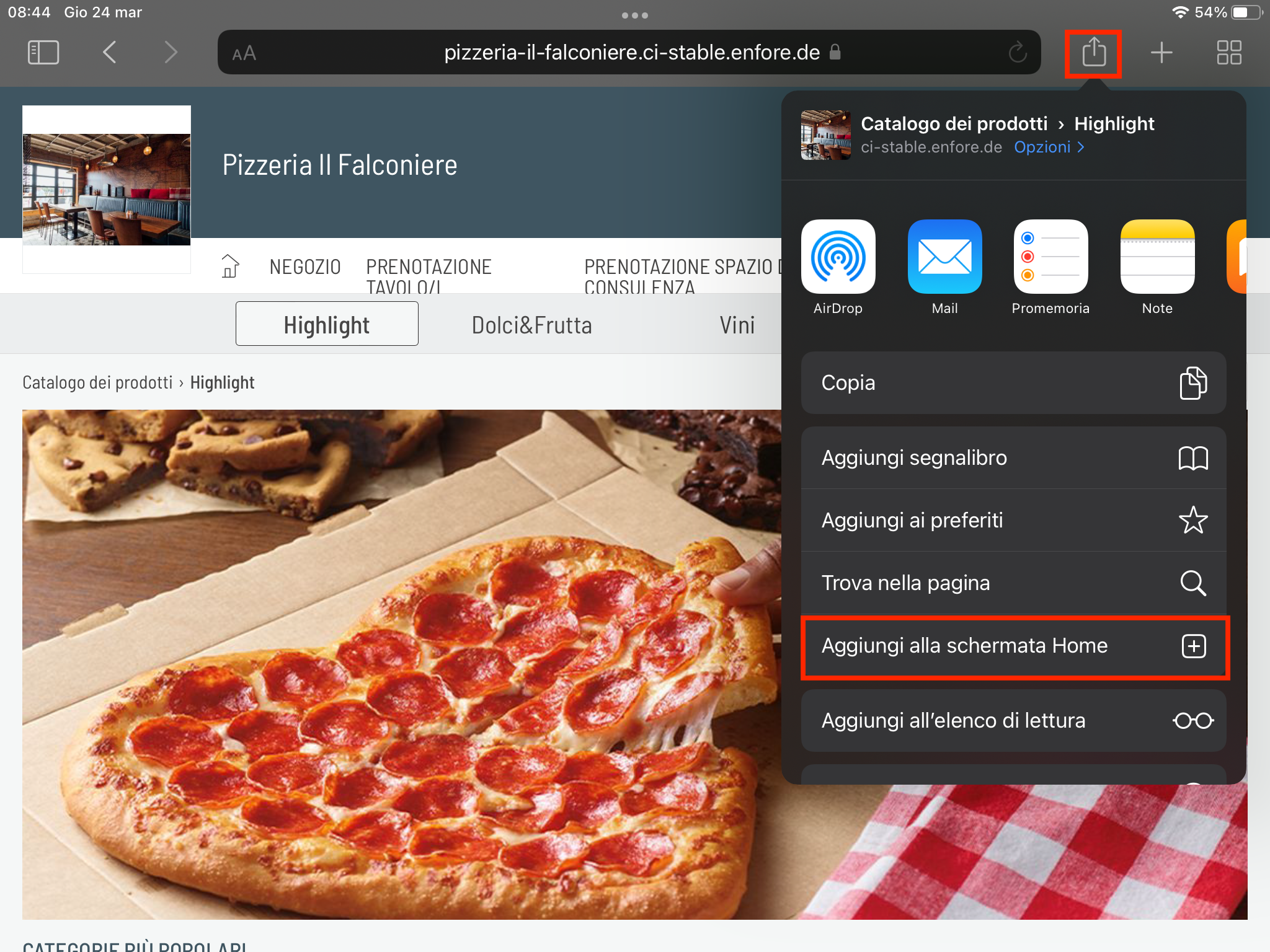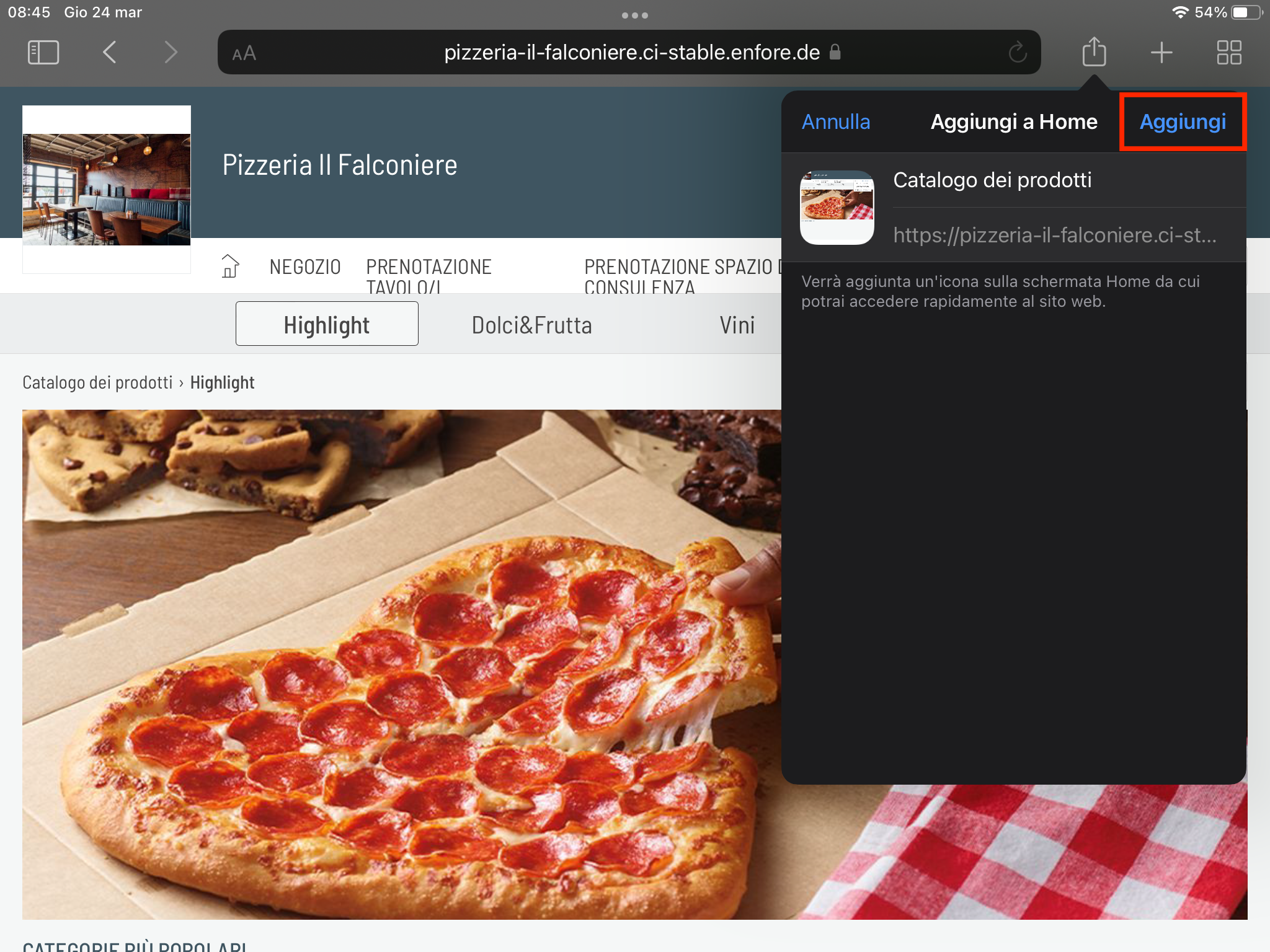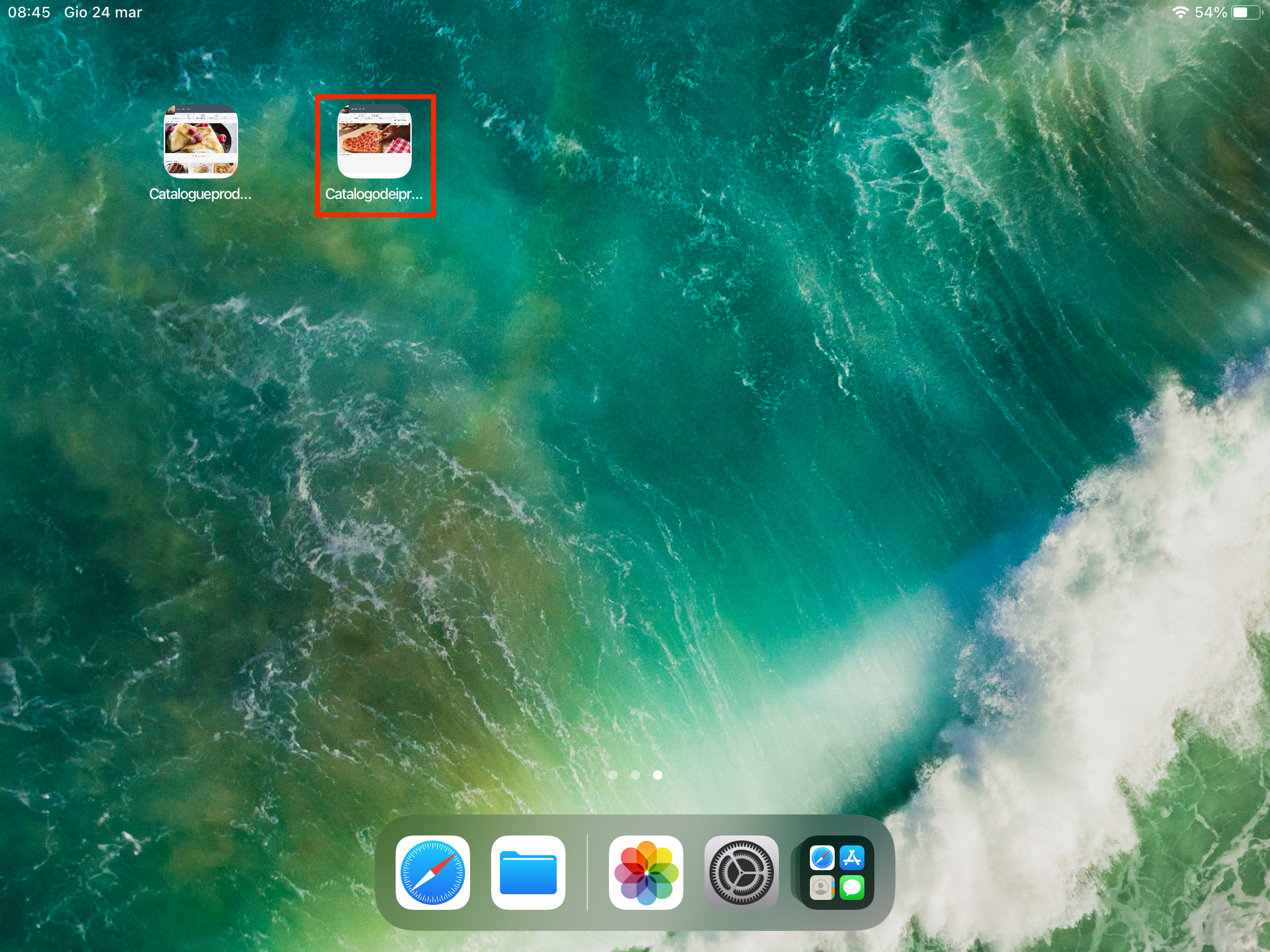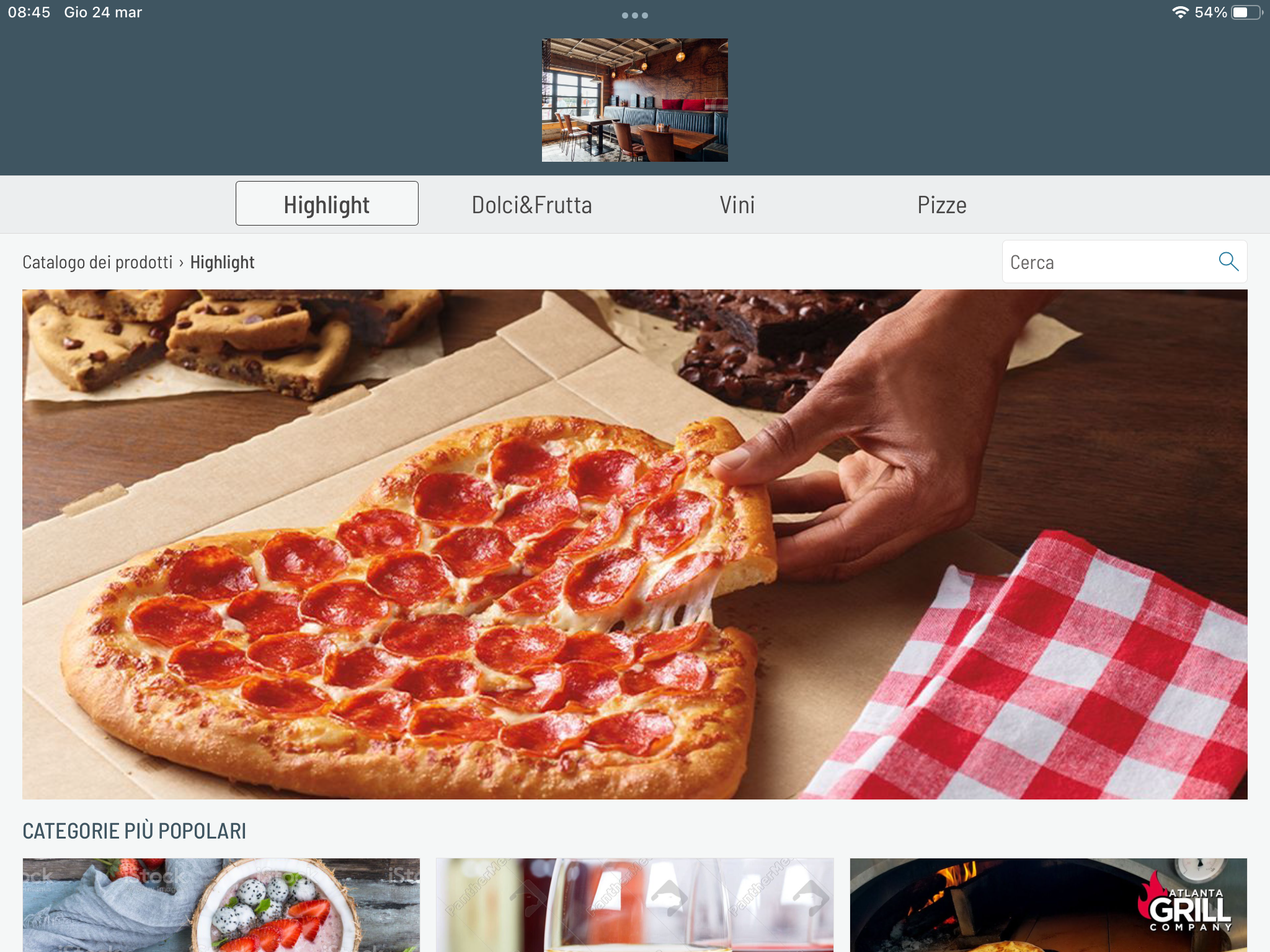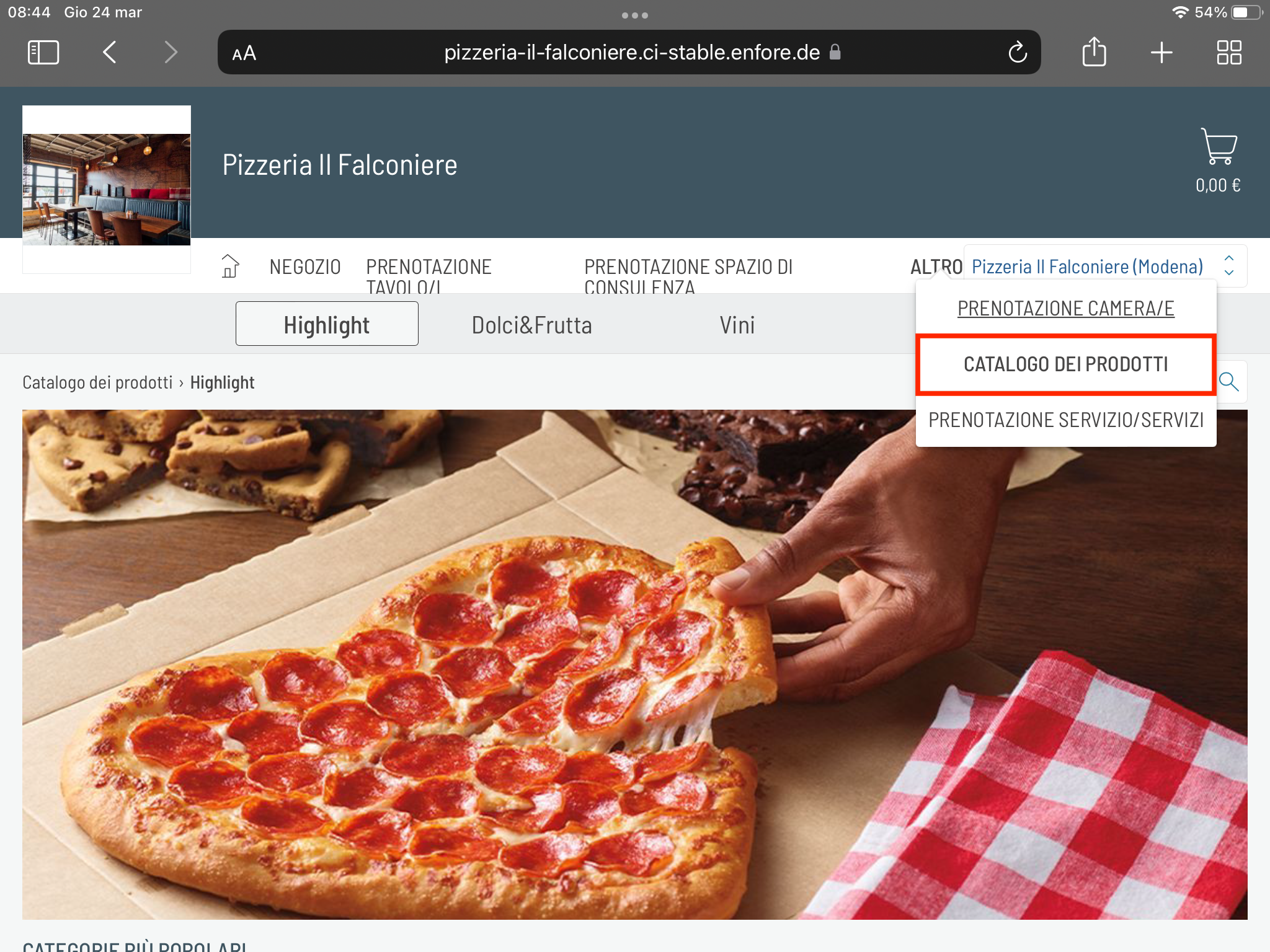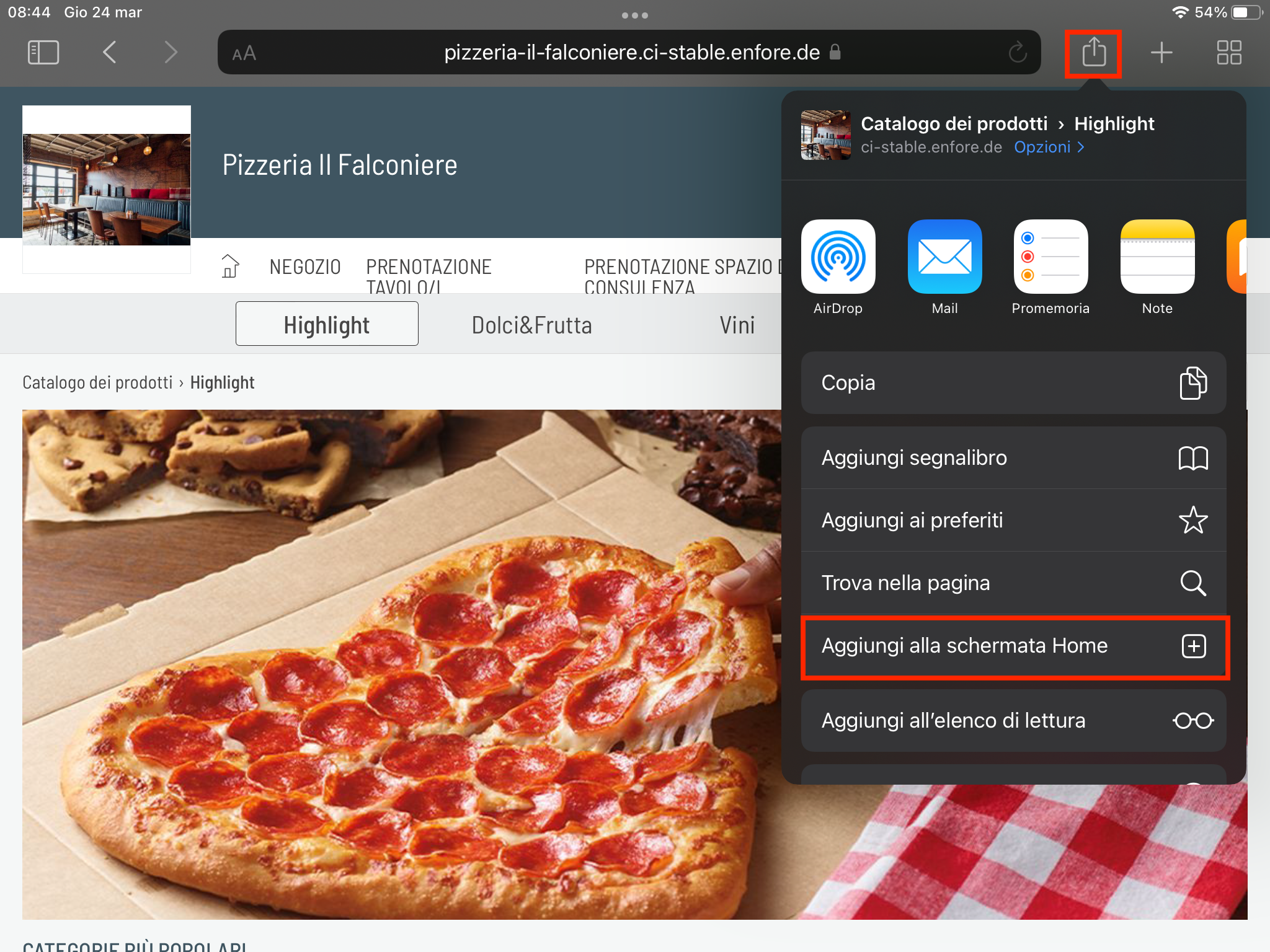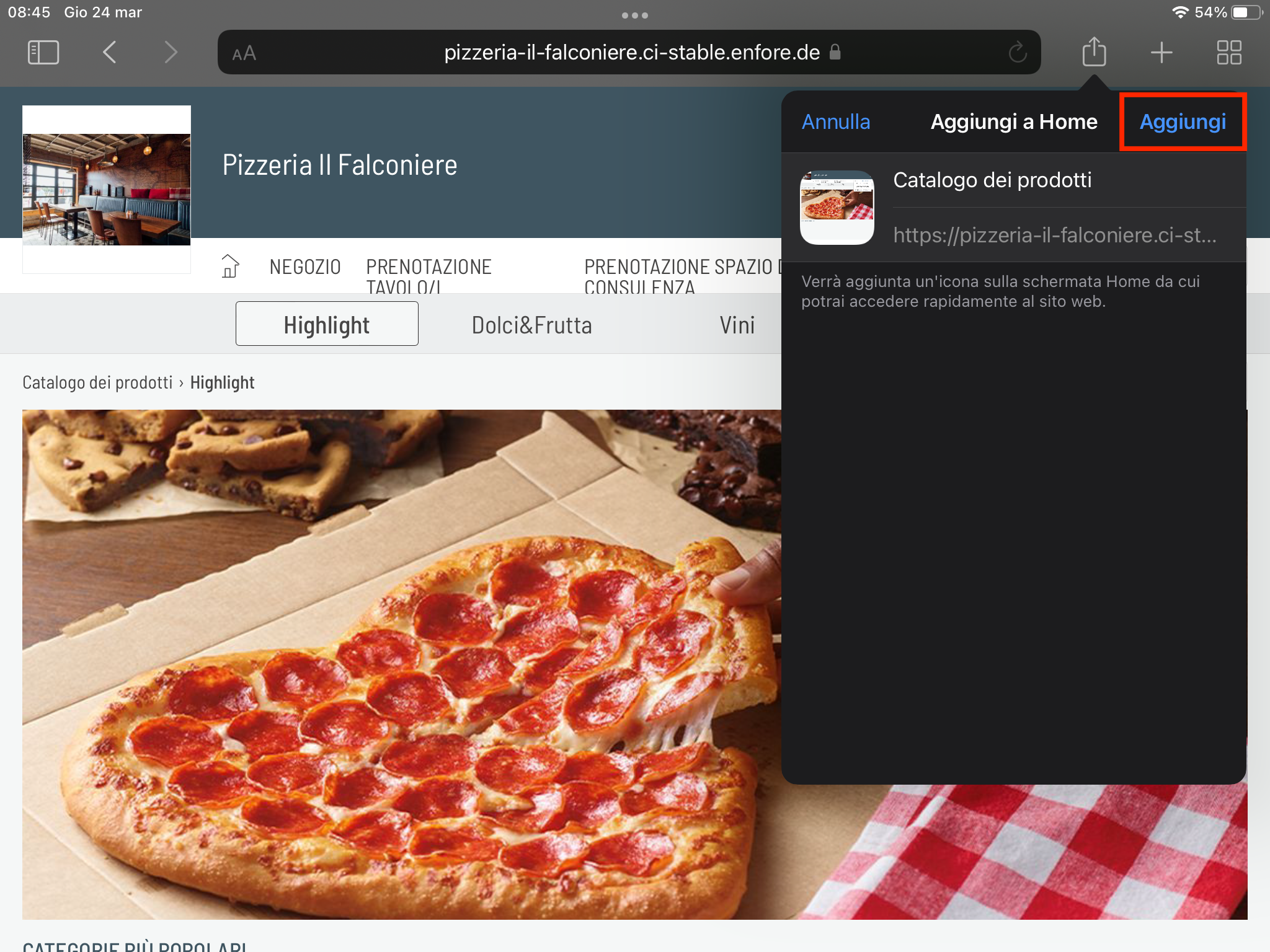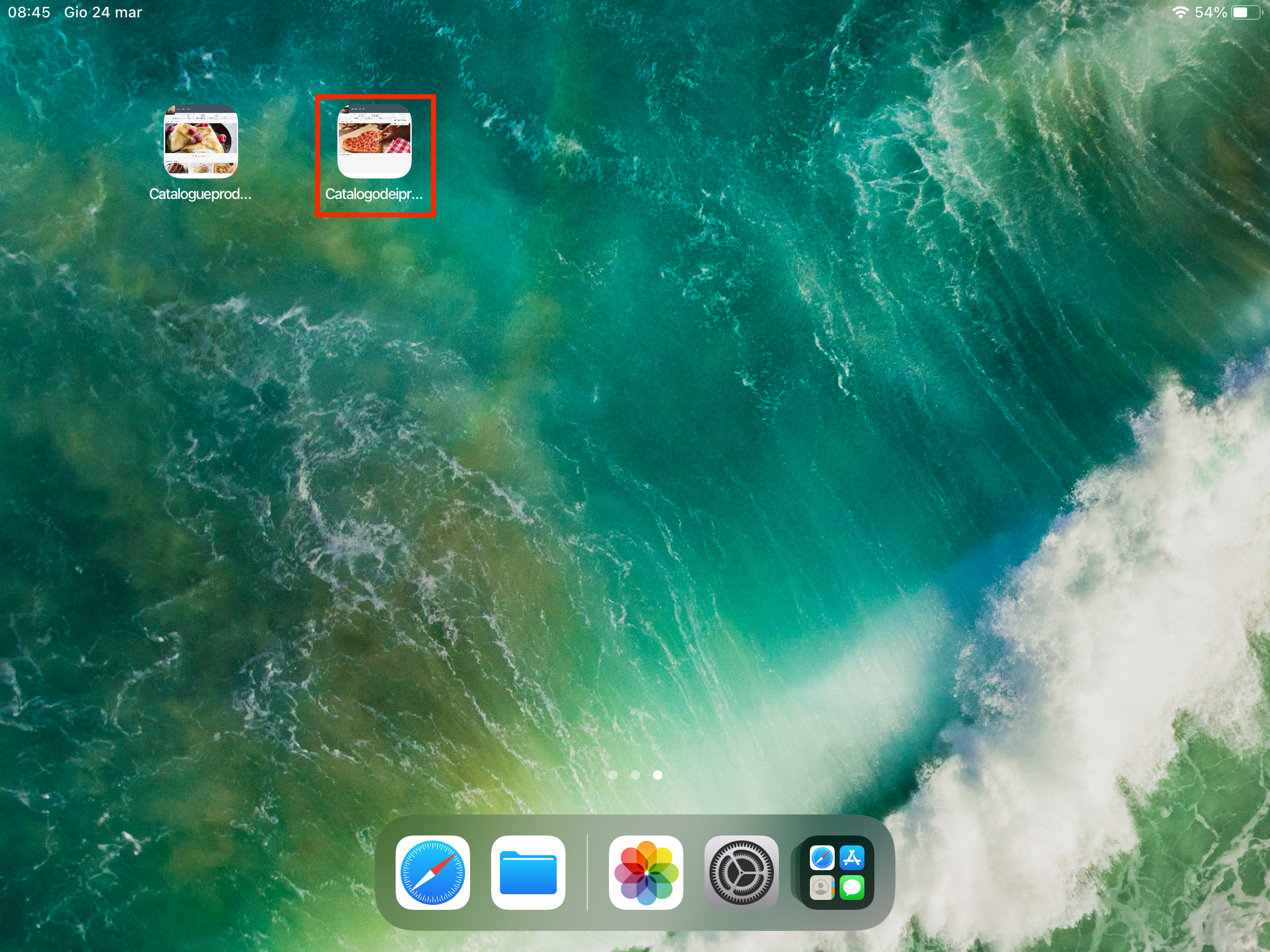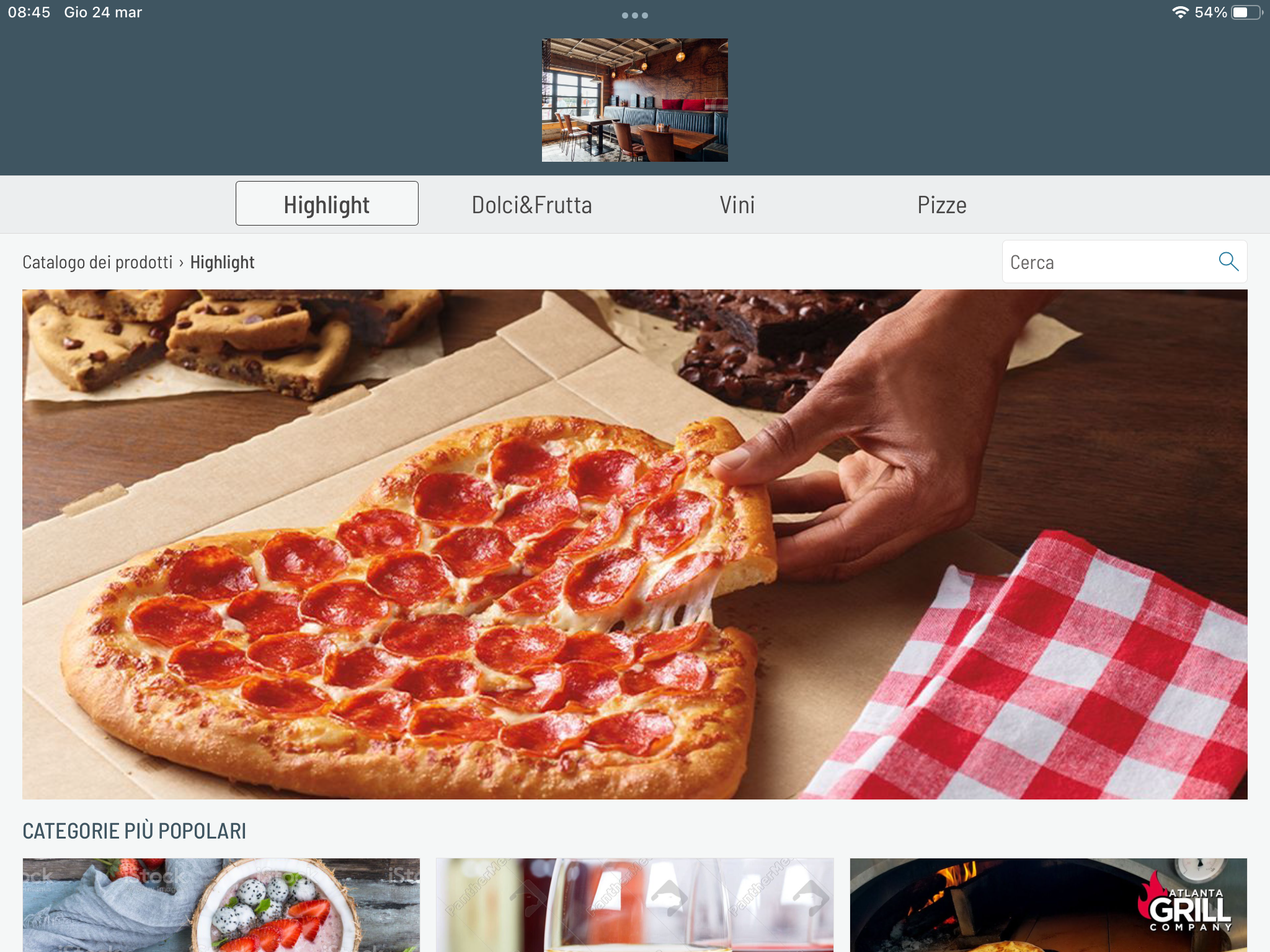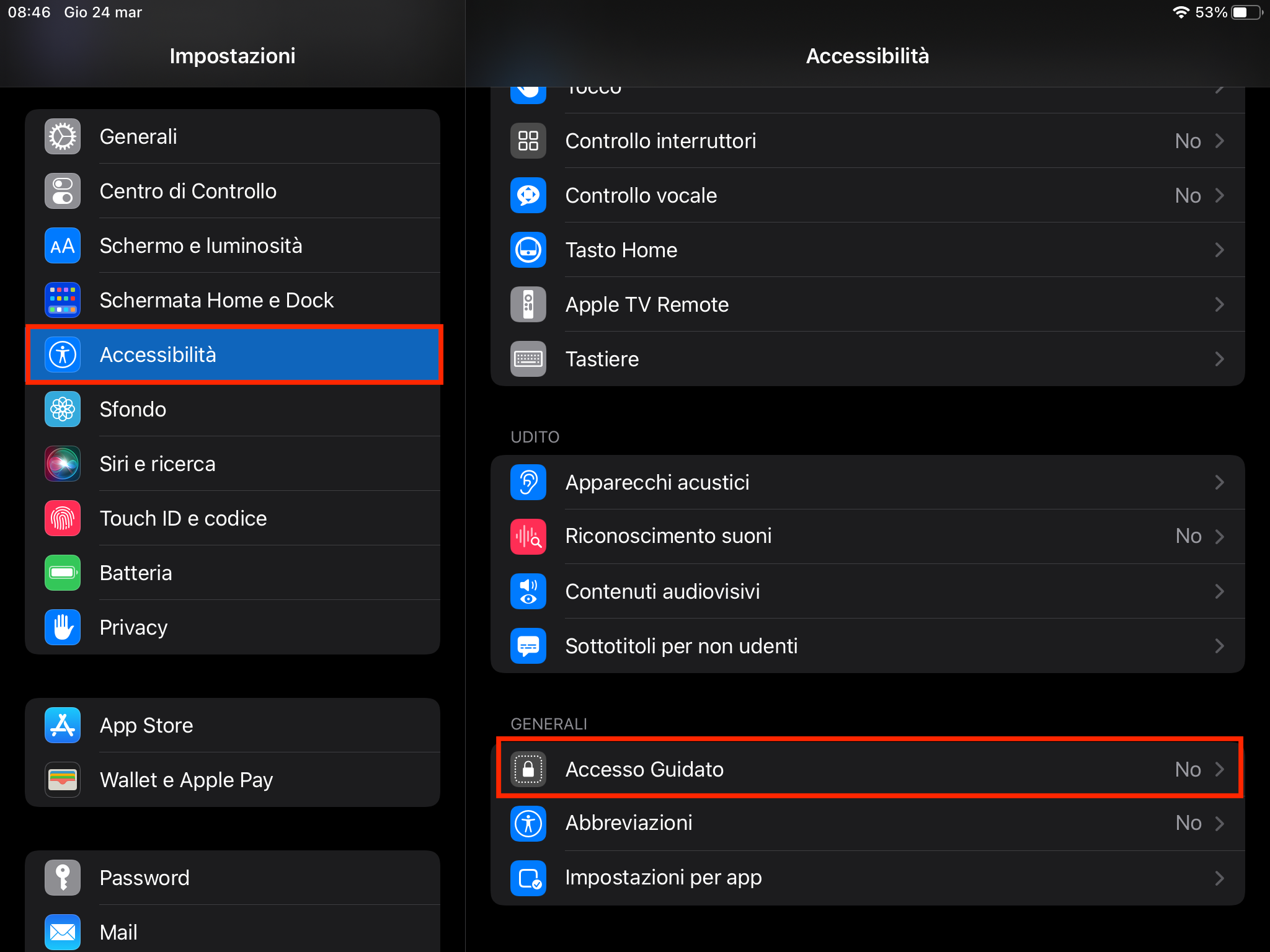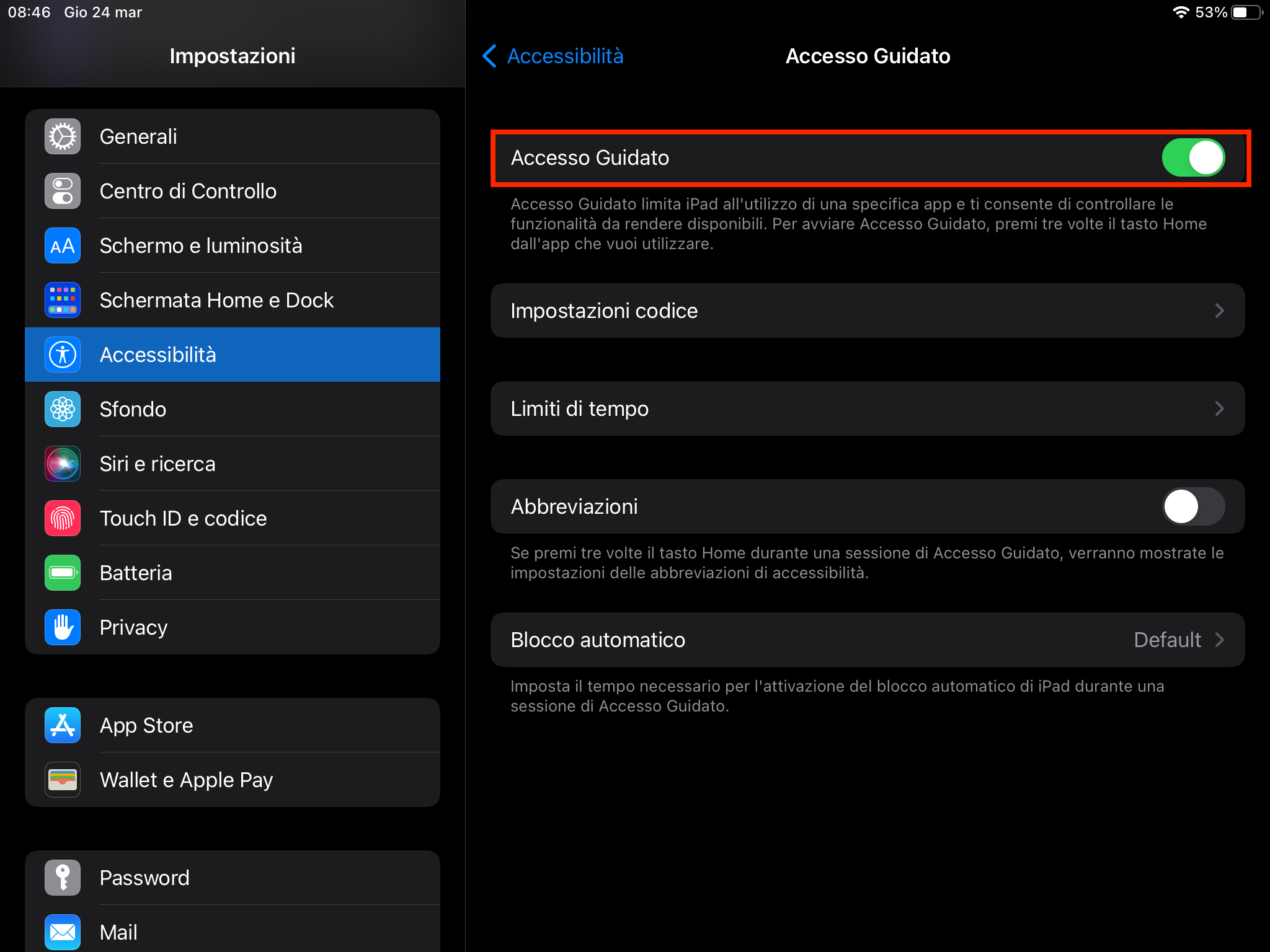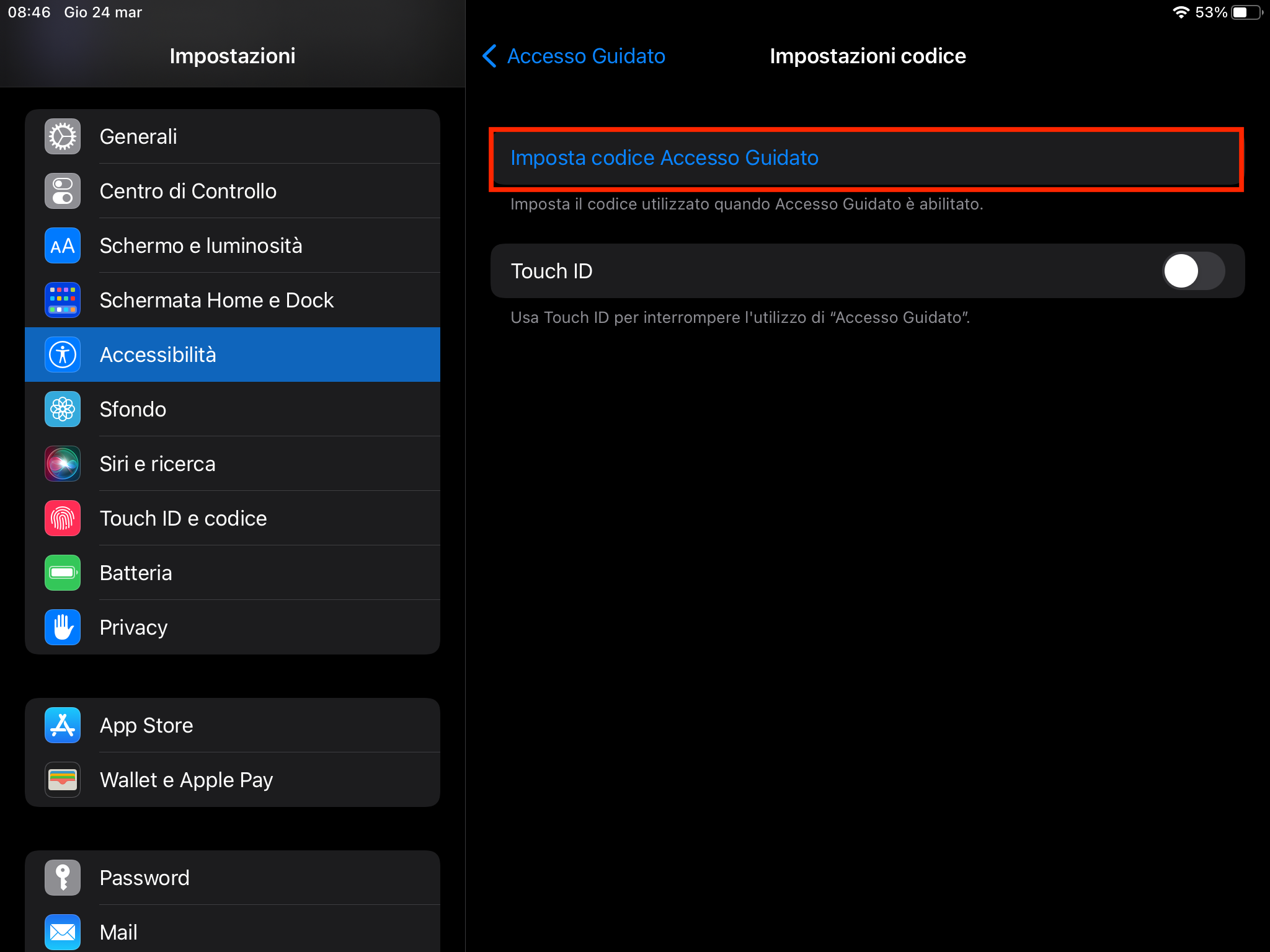Presenza online: catalogo dei prodotti nella modalità Tutto schermo
Vorresti mettere a disposizione il menu su un tablet in modalità "tutto schermo" (non è possibile uscire o passare ad altre app)?
Effettuando un paio di impostazioni sul tablet, è possibile visualizzare il menu nella modalità Standalone.
Catalogo prodotti in modalità Tutto schermo su dispositivi iOS
Qui ti mostriamo come puoi impostare il menu digitale su un iPad, ad esempio, nella modalità Tutto schermo.
Crea un segnalibro nella schermata Home
Per prima cosa, metti un segnalibro sul tuo menu digitale nella schermata Home. Per farlo, segui le seguenti indicazioni:
- apri il browser Safari e carica il menu digitale.
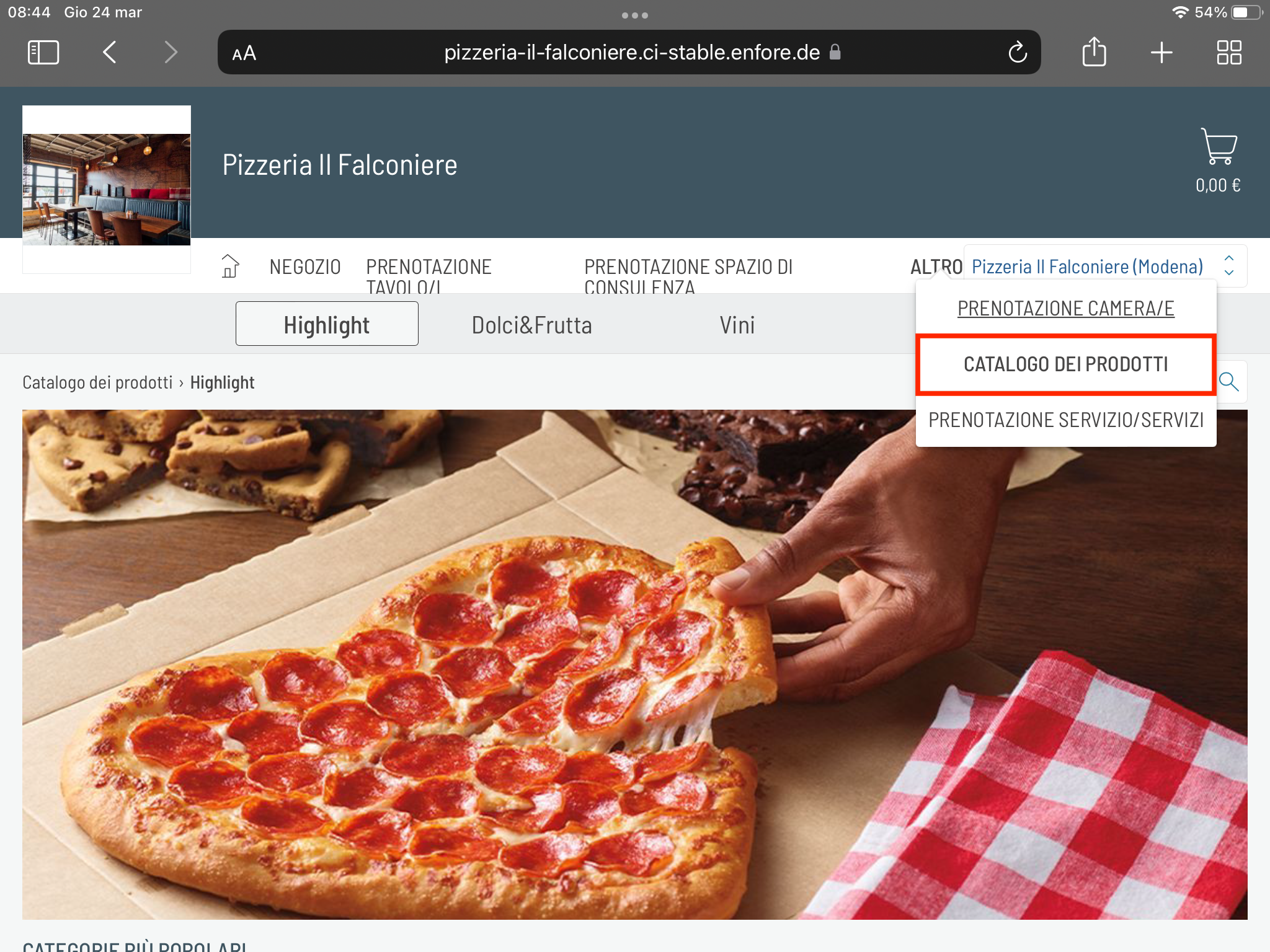
- Tocca
 (icona di condivisione).
(icona di condivisione).
- Seleziona il campo di menu Schermata Home.
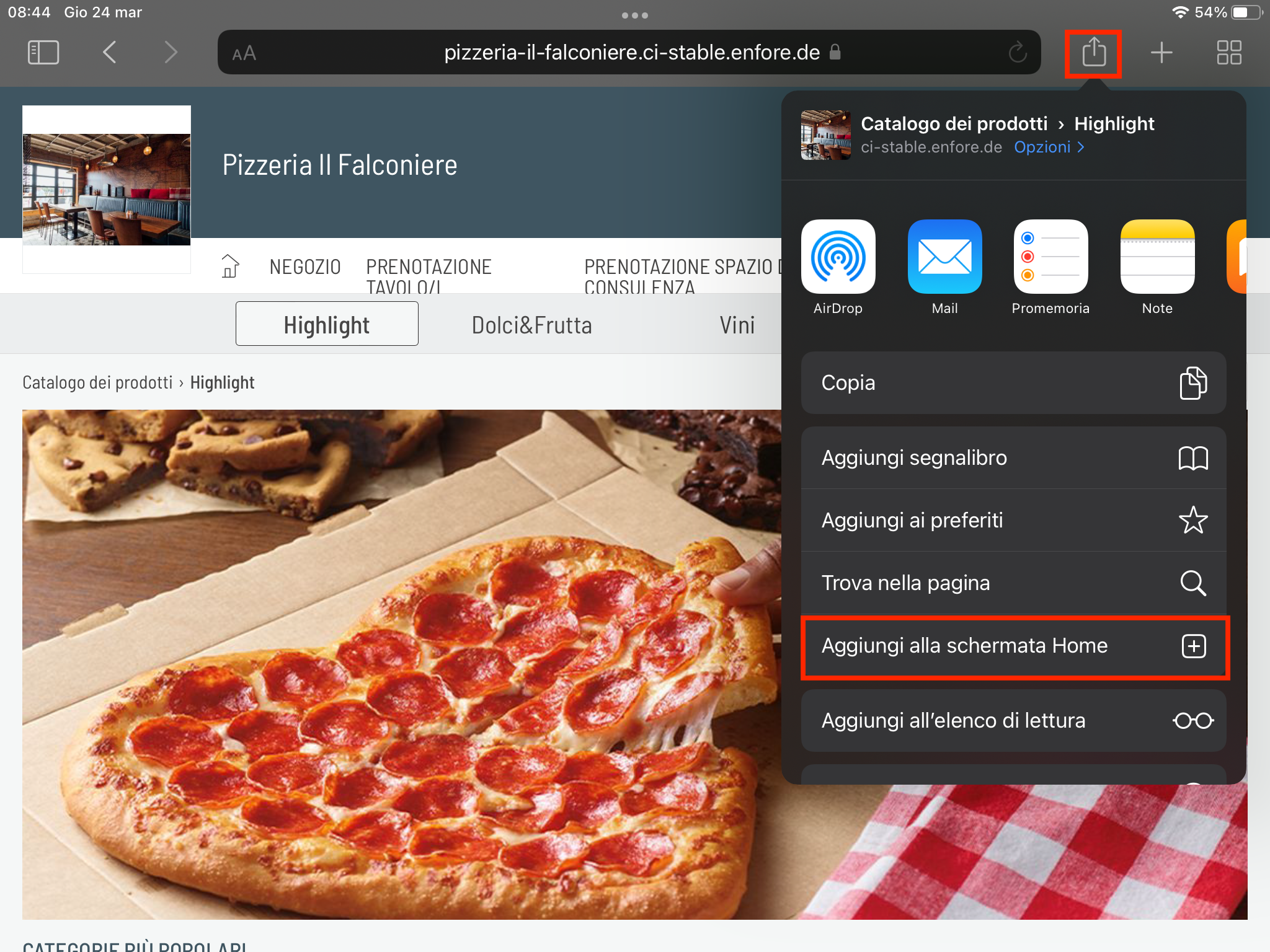
- Adatta eventualmente il nome del segnalibro e tocca [Aggiungi] .
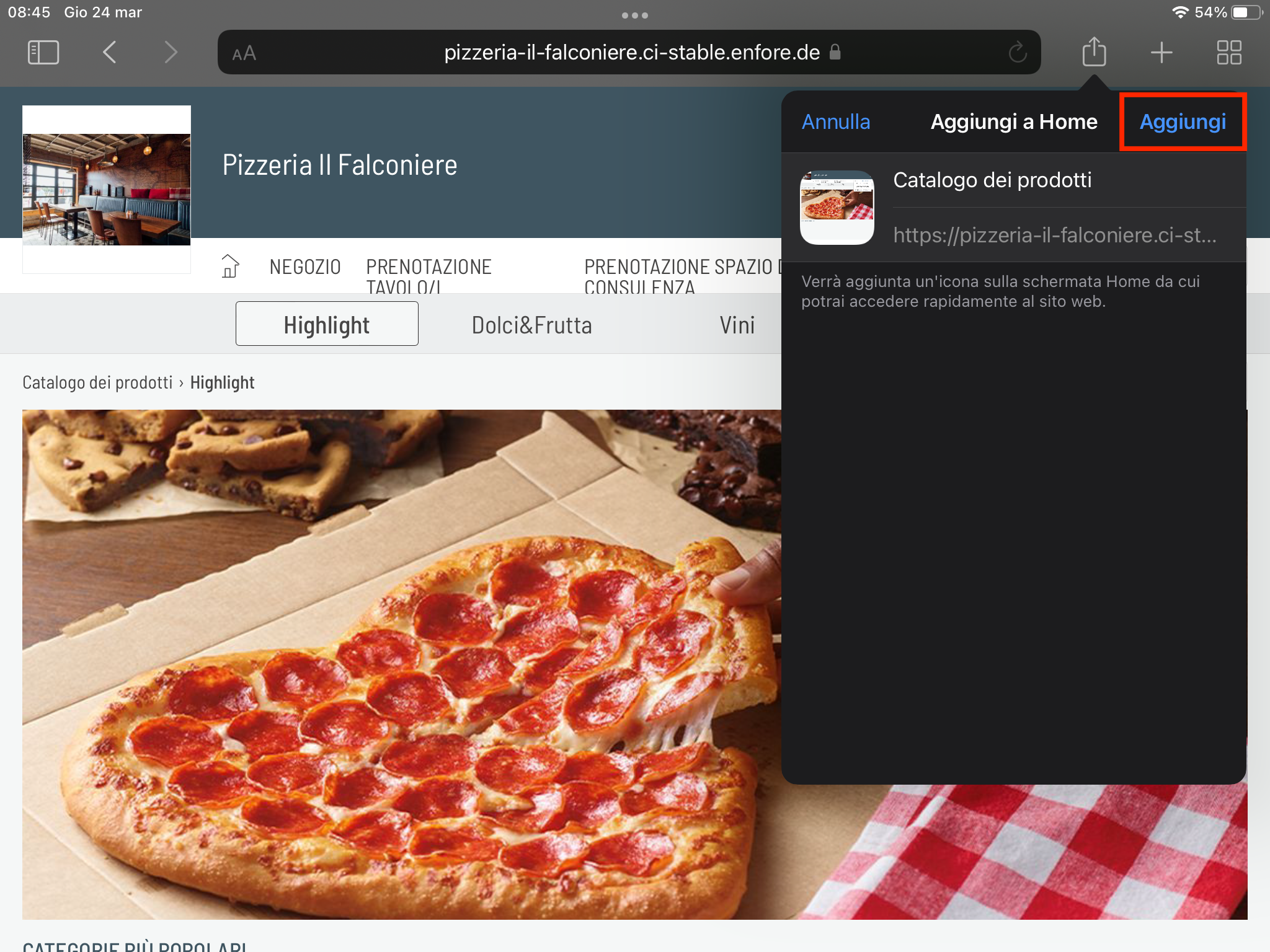
⮕ Sulla tua schermata Home ora vedi il nuovo segnalibro.
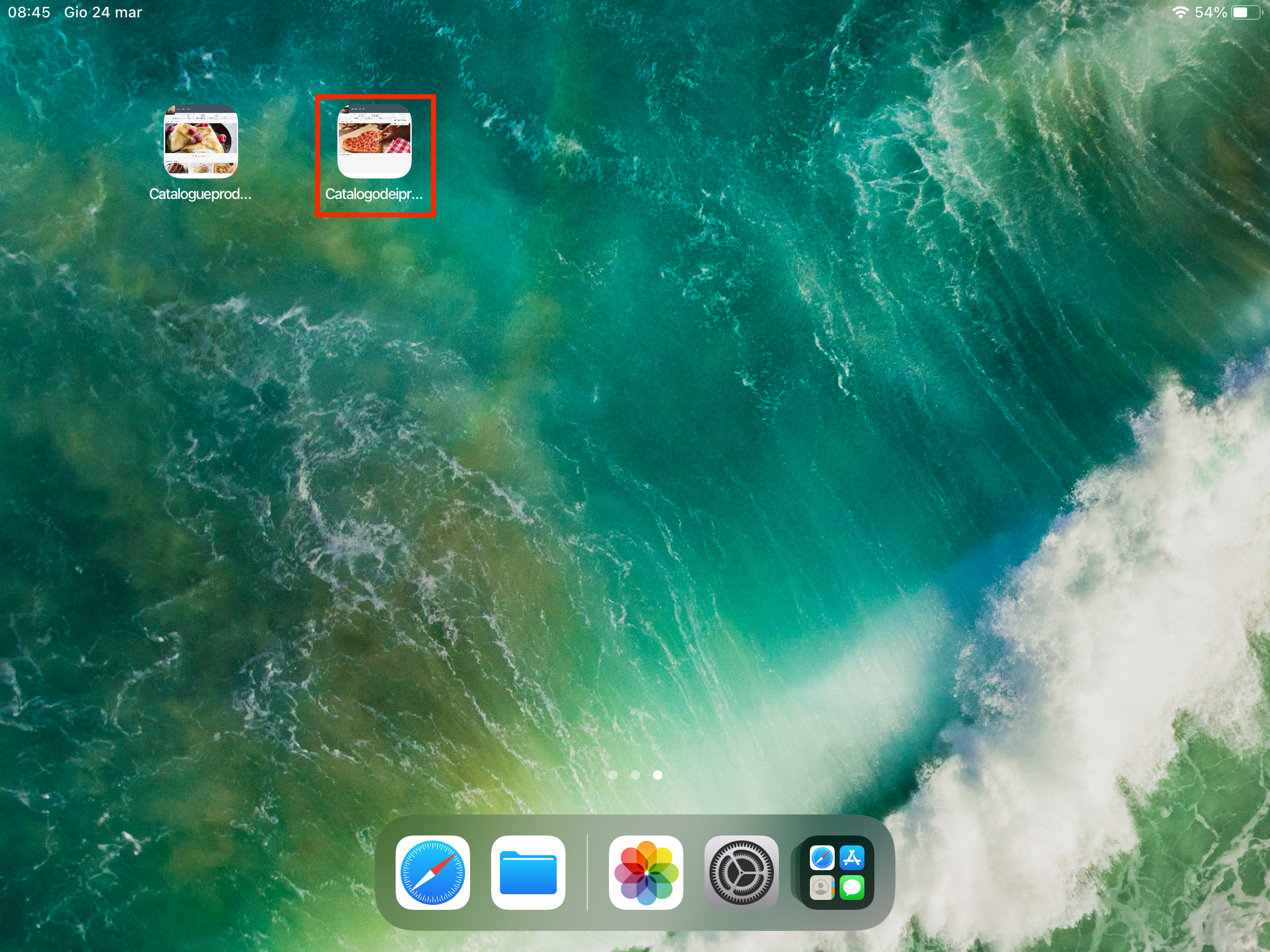
- Vai sul segnalibro appena creato.
⮕ Si aprirà il menu nella modalità Standalone.
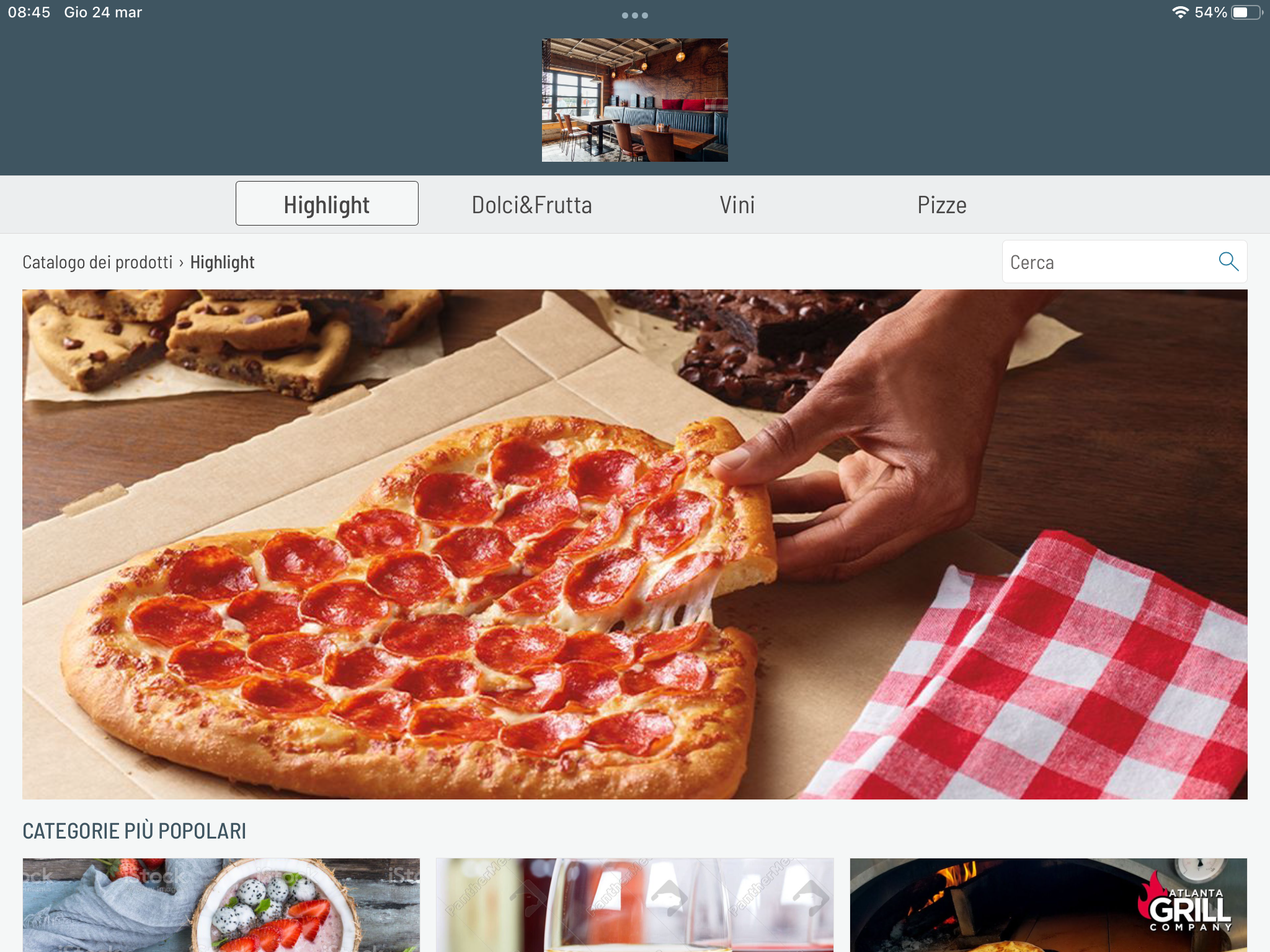
Attiva la modalità Tutto schermo
A questo punto, i tuoi clienti non possono chiudere l'applicazione o passare a un'altra app sull'iPad.
- Sul tuo iPad apri Impostazioni.
- Seleziona la voce del menu Accessibilità.
- Poi, tocca Accesso guidato.
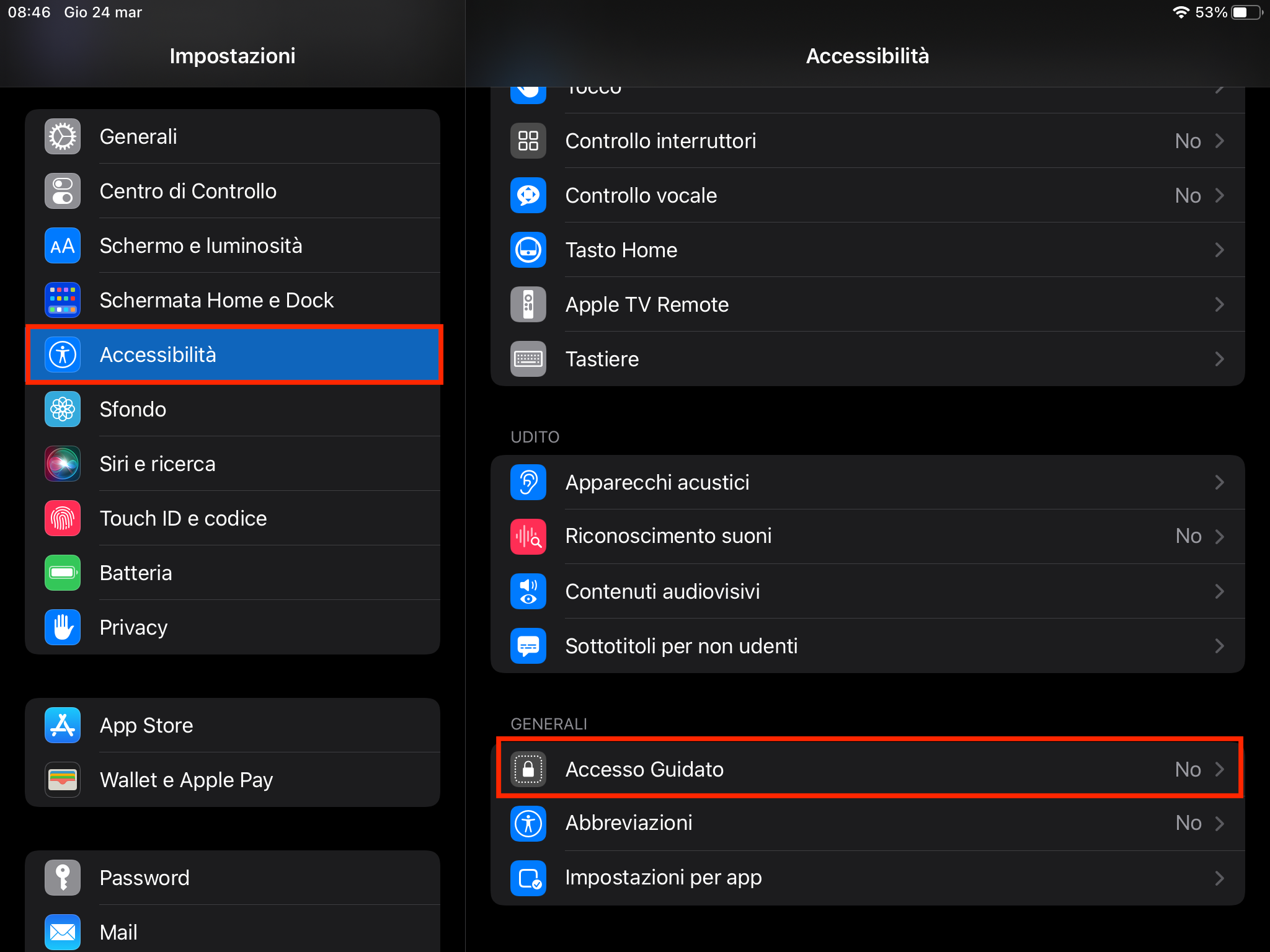
- Attiva la funzione Accesso guidato.
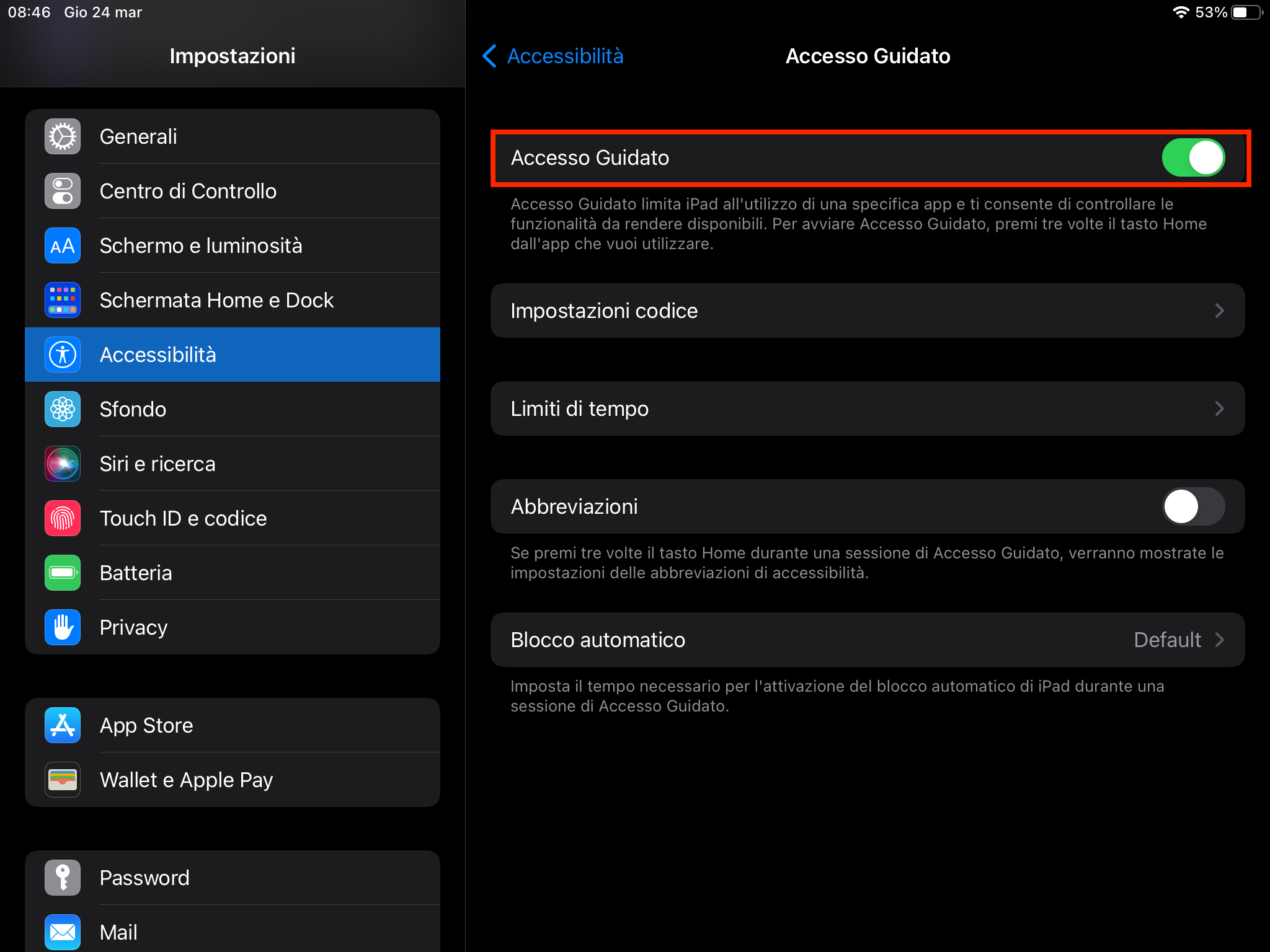
- Vai su Impostazioni codice.
- Per impostare un codice, vai su Imposta codice Accesso guidato.
- Inserisci un codice e poi ripetilo.
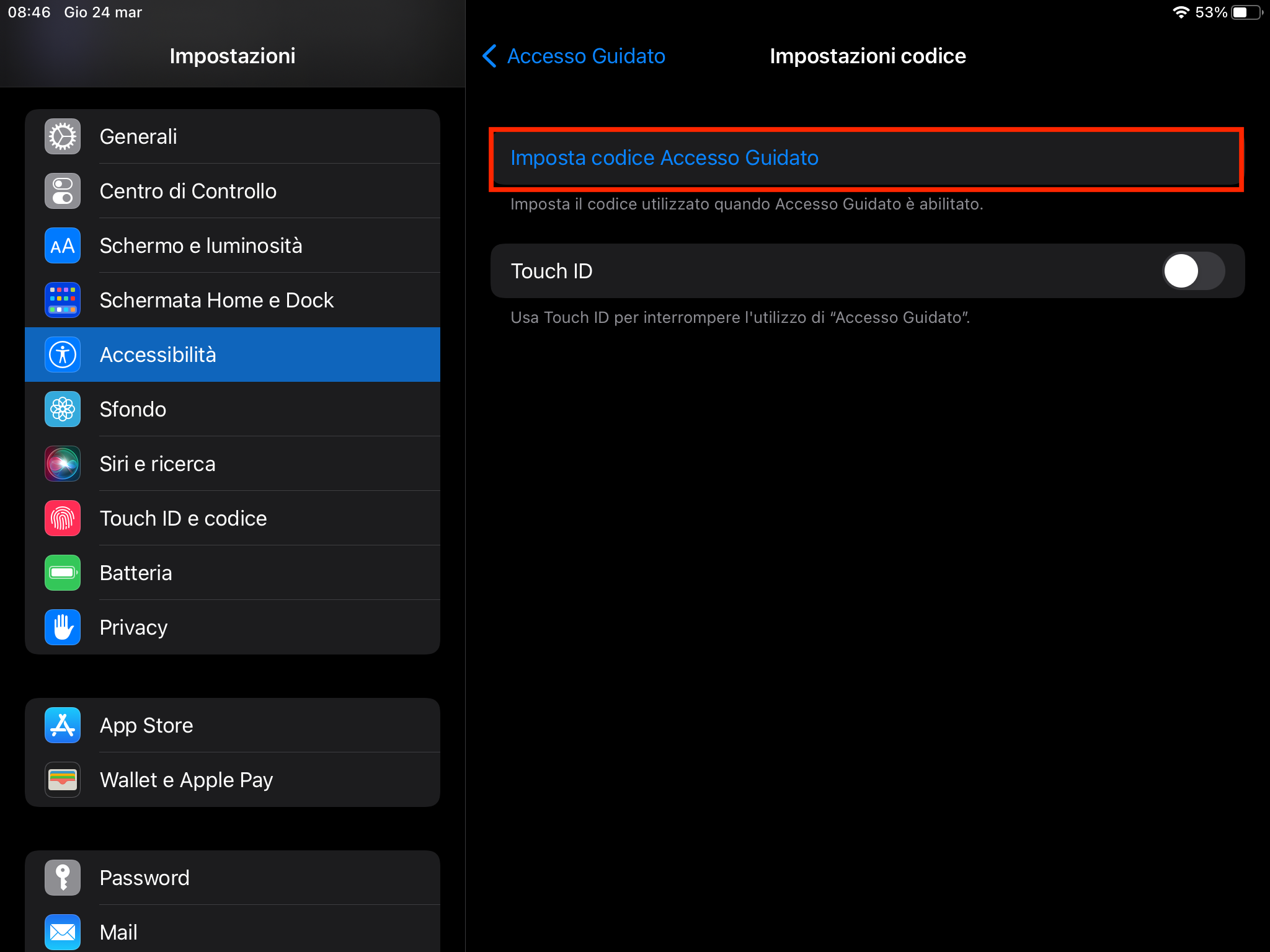
Avvia la sessione in modalità Tutto schermo
E ora puoi avviare il menu nella modalità Tutto schermo.
- Apri il segnalibro del menu sulla schermata Home.
- Clicca tre volte sul pulsante Home.
⮕ Si apre la panoramica Accesso guidato.
- Tocca [Avvia].
⮕ Lo schermo è bloccato e i tuoi clienti hanno accesso solo al menu digitale.
Termina la sessione in modalità Tutto schermo
- Per terminare la modalità Tutto schermo, clicca nuovamente per tre volte sul pulsante Home.
- Inserisci il codice precedentemente fissato.
⮕ In questo modo, hai chiuso la sessione nella modalità Tutto schermo.
Per saperne di più...